iPad和iPhone同步时遇到的问题怎么解决?
- 电脑技巧
- 2025-05-06
- 2
- 更新:2025-04-26 20:10:34
随着技术的进步,Apple的iPad和iPhone已经成为了我们日常生活和工作中不可或缺的设备。但在使用过程中,难免会遇到iPad和iPhone同步问题,这会给我们带来一定的困扰。当遇到这些同步问题时,我们应该如何解决呢?
一、了解问题:iPad和iPhone同步时可能遇到的问题
在开始解决iPad和iPhone同步问题之前,我们需要先了解可能会遇到哪些问题。常见的同步问题包括但不限于:应用无法同步、照片无法传输、联系人信息更新不一致等。了解这些问题,可以帮助我们更快地找到问题的根源,并进行针对性的解决。
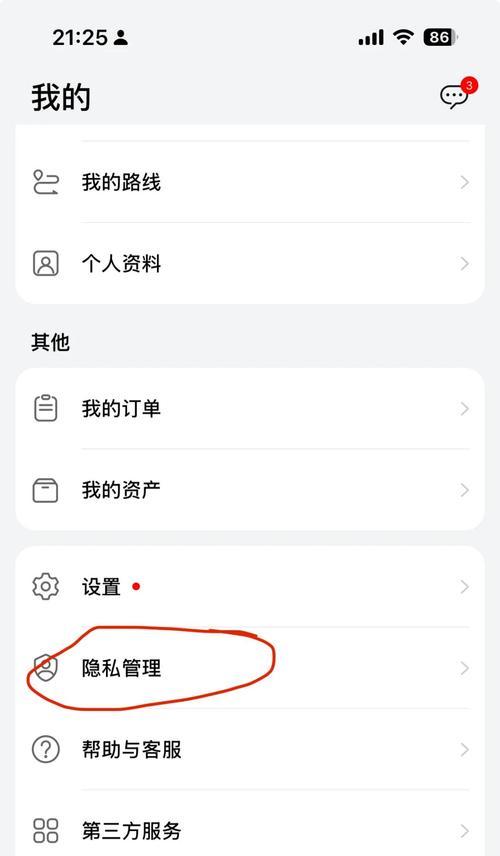
二、检查设备:确保iPad和iPhone均为最新版本
你需要确保你的iPad和iPhone都运行在最新版本的操作系统上。这是因为Apple会定期发布更新来修复已知的bug和问题,包括同步问题。你可以在设备的“设置”>“通用”>“软件更新”中检查并安装最新的更新。
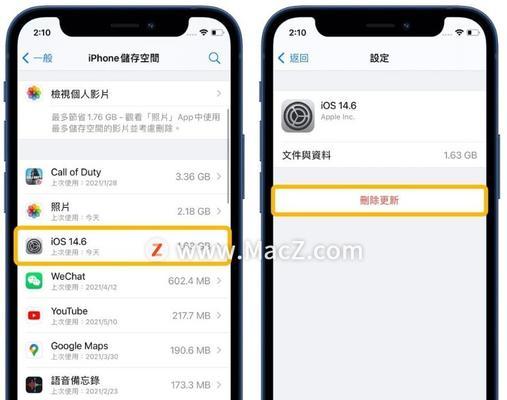
三、检查网络连接
同步iPad和iPhone时,需要确保设备连接到稳定的网络。无论是Wi-Fi还是蜂窝数据网络,如果网络不稳定或速度较慢,都可能导致同步失败。建议在良好的网络环境下进行同步操作。

四、重启设备
有时候,简单的重启设备就能解决同步问题。你可以按照以下步骤重启你的iPad和iPhone:
1.长按电源键,然后滑动来关闭你的设备。
2.等待几秒钟后,再次长按电源键以启动设备。
重启后,再次尝试同步操作,看看问题是否得到解决。
五、检查iCloud账户
确保你的iPad和iPhone都使用同一个AppleID登录iCloud。如果登录的账户不一致,会导致同步失败。你可以按照以下步骤检查并更改AppleID:
1.前往“设置”>“你的AppleID”>“iCloud”。
2.确保所有的同步选项都打开,且账户信息一致。
六、使用iCloud同步
Apple推荐使用iCloud来同步iPad和iPhone上的数据,包括照片、联系人、日历等。确保你已经打开了iCloud同步功能,并且在“设置”中选择了正确的项目进行同步。
七、手动同步
如果自动同步无法解决问题,你可以尝试手动同步。在“设置”>“通用”中,你可以找到“还原”选项。根据你遇到的问题,可以选择“还原位置与隐私”、“还原所有设置”或者“抹掉所有内容和设置”。需要注意的是,这些操作会清除设备上的数据,所以在操作之前请确保已经备份重要数据。
八、使用第三方软件
当以上方法都无法解决问题时,你可能需要借助第三方软件的帮助。市面上有许多专门用于同步iPad和iPhone数据的软件,如iMazing等。但请注意,使用第三方软件时要确保软件的来源可靠,并且在使用前备份好数据。
九、联系Apple支持
如果上述步骤都无法解决你的同步问题,那么可能是设备存在硬件问题,或者同步问题是由更复杂的因素引起的。此时,你应该联系Apple的官方支持以获取专业帮助。
结语
iPad和iPhone同步问题虽然比较常见,但一般情况下,通过检查设备设置、重启设备、确保网络连接等简单的步骤就可以解决。只有在极少数情况下,可能需要联系Apple官方支持。希望以上步骤能帮助你快速解决遇到的iPad和iPhone同步问题。如果你还有其他疑问,欢迎留言讨论,我们期待为你提供更详细的信息和帮助。




